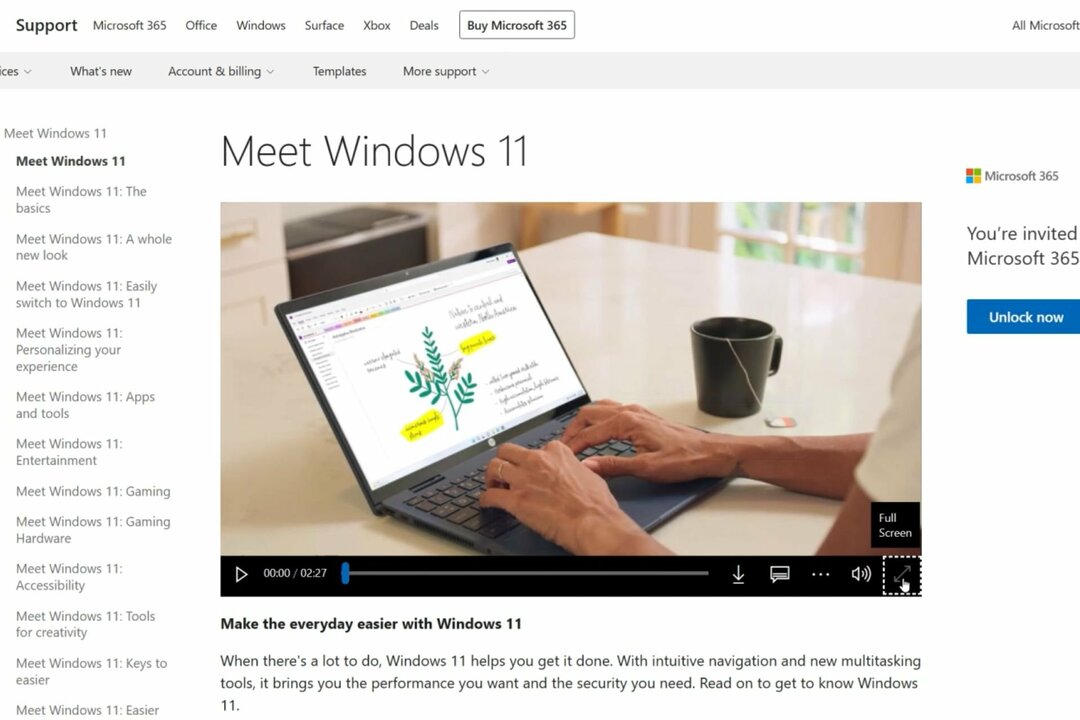Cari tahu apa yang berhasil untuk pengguna lain
- Pembaruan Windows secara otomatis menginstal pembaruan baru saat tersedia. Namun, Windows 10 memungkinkan Anda memutuskan kapan dan bagaimana mendapatkan pembaruan terkini.
- Pengguna sering menjelaskan mendapatkan kesalahan 0x80248014 saat mereka tidak dapat memeriksa pembaruan.
- Memperbaiki masalah ini sederhana, dan dalam banyak kasus, menyetel ulang komponen Jaringan akan berhasil.
- Namun, masalah ini juga terkait dengan pembelian Microsoft Store.
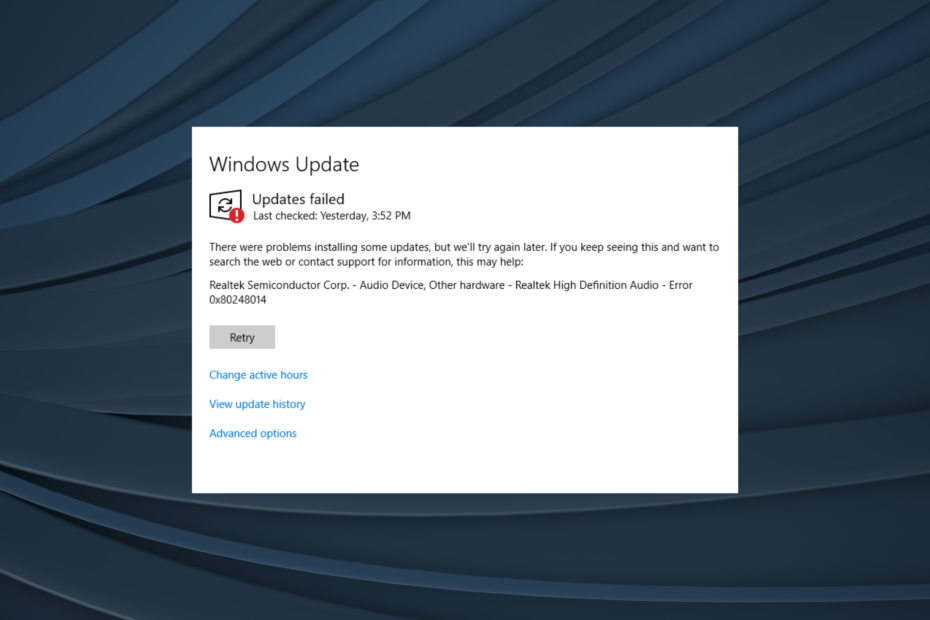
XINSTALL DENGAN MENGKLIK FILE DOWNLOAD
Perangkat lunak ini akan memperbaiki kesalahan komputer yang umum, melindungi Anda dari kehilangan file, malware, kegagalan perangkat keras, dan mengoptimalkan PC Anda untuk performa maksimal. Perbaiki masalah PC dan hapus virus sekarang dalam 3 langkah mudah:
- Unduh Alat Perbaikan PC Restoro yang dilengkapi dengan Teknologi yang Dipatenkan (paten tersedia Di Sini).
- Klik Mulai Pindai untuk menemukan masalah Windows yang dapat menyebabkan masalah PC.
- Klik Perbaiki Semua untuk memperbaiki masalah yang memengaruhi keamanan dan kinerja komputer Anda.
- Restoro telah diunduh oleh 0 pembaca bulan ini.
Pengguna telah melaporkan bahwa kesalahan unduhan 0x80248014 muncul dalam dua kasus – saat mereka tidak dapat memeriksa pembaruan dan saat mereka tidak dapat menyelesaikan pembelian di Microsoft Store.
Kami memiliki solusi untuk kedua masalah tersebut, jadi ikuti saja petunjuk dari artikel ini.
Bagaimana cara memperbaiki kesalahan unduhan 0x80248014?
- Bagaimana cara memperbaiki kesalahan unduhan 0x80248014?
- 1. Setel ulang komponen Jaringan
- 2. Hapus folder Distribusi Perangkat Lunak
- 3. Jalankan Pemecah Masalah
- 4. Jalankan pemindaian SFC
- 5. Jalankan DISM
- 6. Bersihkan DNS
- Bagaimana cara memperbaiki kode kesalahan 0x80248014 di Microsoft Store?
- 1. Jalankan Pemecah Masalah
- 2. Nonaktifkan UAC
1. Setel ulang komponen Jaringan
Ada solusi sederhana untuk kode kesalahan 0x80248014 yang mencegah Anda memeriksa pembaruan.
Cukup ikuti langkah-langkah ini untuk mengatasi kode kesalahan 0x80248014, sehingga Anda dapat memeriksa pembaruan secara normal lagi:
- Klik kanan pada tombol Start Menu, dan pilih Command Prompt (Admin).
- Masukkan perintah berikut dan tekan Enter: berhenti bersih WuAuServ
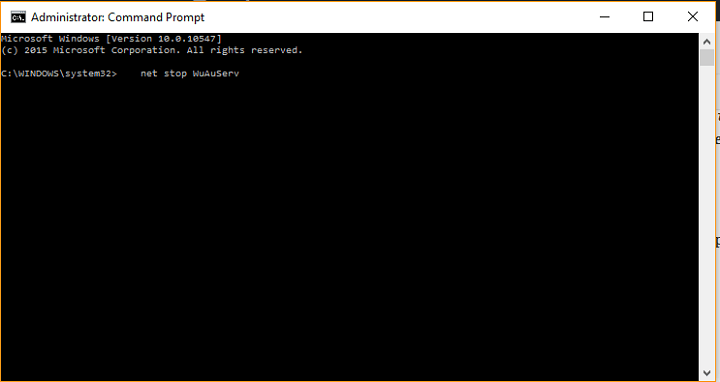
- Sekarang, lewati yang berikut ini ke Pencarian dan tekan Enter: %windir%
- Di folder Windows, temukan folder SoftwareDistribution, dan ganti namanya menjadi SDold.

- Buka Command Prompt (Admin) lagi, dan masukkan perintah berikut: mulai bersih WuAuServ
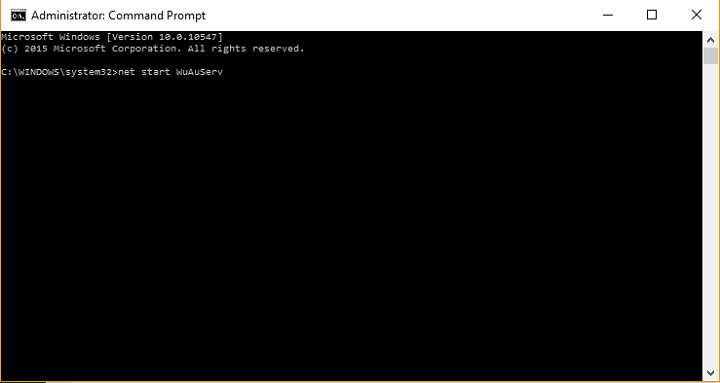
- Coba periksa pembaruan lagi
Kesalahan ini mungkin terjadi karena file pembaruan yang rusak, yang kami hapus dengan mengganti nama folder SoftwareDistribution.
Sebagian besar pengguna telah melaporkan bahwa menghapus folder Distribusi Perangkat Lunak membantu mereka memecahkan kode kesalahan 0x80248014, dan saya harap ini juga membantu Anda.
2. Hapus folder Distribusi Perangkat Lunak
Folder Distribusi Perangkat Lunak adalah folder Windows yang paling penting untuk pembaruan. Yaitu, semua file dan data pembaruan disimpan di folder ini.
Jadi, jika ada kerusakan di dalamnya, kemungkinan besar Anda akan mengalami masalah dalam menginstal pembaruan. Jadi, kami akan mengatur ulang folder ini, untuk menyelesaikan masalah.
Tetapi sebelum kami mengatur ulang folder Distribusi Perangkat Lunak, kami harus menghentikan layanan Pembaruan Windows:
- Pergi ke Cari, ketik layanan.msc, dan pergi ke Jasa.
- Dalam daftar Layanan, cari pembaruan Windows.
- Klik kanan dan pergi ke Properti, lalu pilih Cacat.
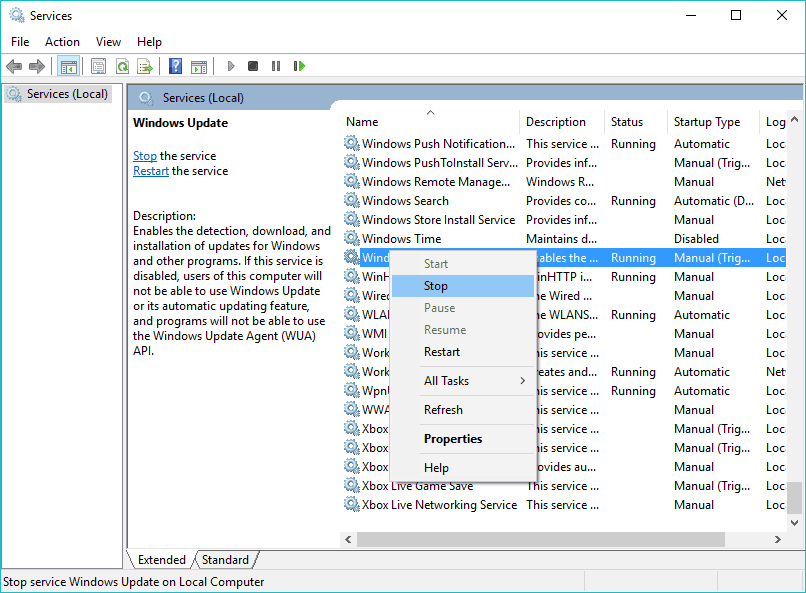
- Hidupkan Kembali komputer Anda.
Sekarang layanan Pembaruan Windows dinonaktifkan, ayo pergi dan hapus (ganti nama) folder SoftwareDistribution:
- Arahkan ke C: Windows dan temukan Distribusi Perangkat Lunak map.
- Ganti nama folder menjadi Distribusi Perangkat Lunak. TUA (Anda dapat menghapusnya, tetapi lebih aman jika kita biarkan saja di sana).
- Hidupkan Kembali komputer Anda.
Setelah Anda melakukannya, buka dan aktifkan kembali layanan Pembaruan Windows:
- Sekali lagi arahkan ke Layanan dan temukan Pembaruan Windows dan, di Properti, ubah dari Dengan disabilitas ke Manual.
- Restart komputer Anda sekali lagi.
- Periksa pembaruan.
3. Jalankan Pemecah Masalah
Jika Anda masih mengalami kesalahan pembaruan ini, Anda juga dapat mencoba Pemecah Masalah baru di Windows 10.
Pemecah masalah ini menangani berbagai masalah sistem, termasuk kesalahan pembaruan. Tapi itu hanya tersedia di Windows 10 Creators Update atau lebih baru.
Kiat ahli:
SPONSOR
Beberapa masalah PC sulit diatasi, terutama terkait dengan repositori yang rusak atau file Windows yang hilang. Jika Anda mengalami masalah dalam memperbaiki kesalahan, sistem Anda mungkin rusak sebagian.
Kami merekomendasikan menginstal Restoro, alat yang akan memindai mesin Anda dan mengidentifikasi kesalahannya.
klik disini untuk mengunduh dan mulai memperbaiki.
Berikut cara menggunakan Pemecah Masalah Windows 10:
- Pergi ke pengaturan.
- Pergilah ke Pembaruan & Keamanan > Memecahkan masalah.
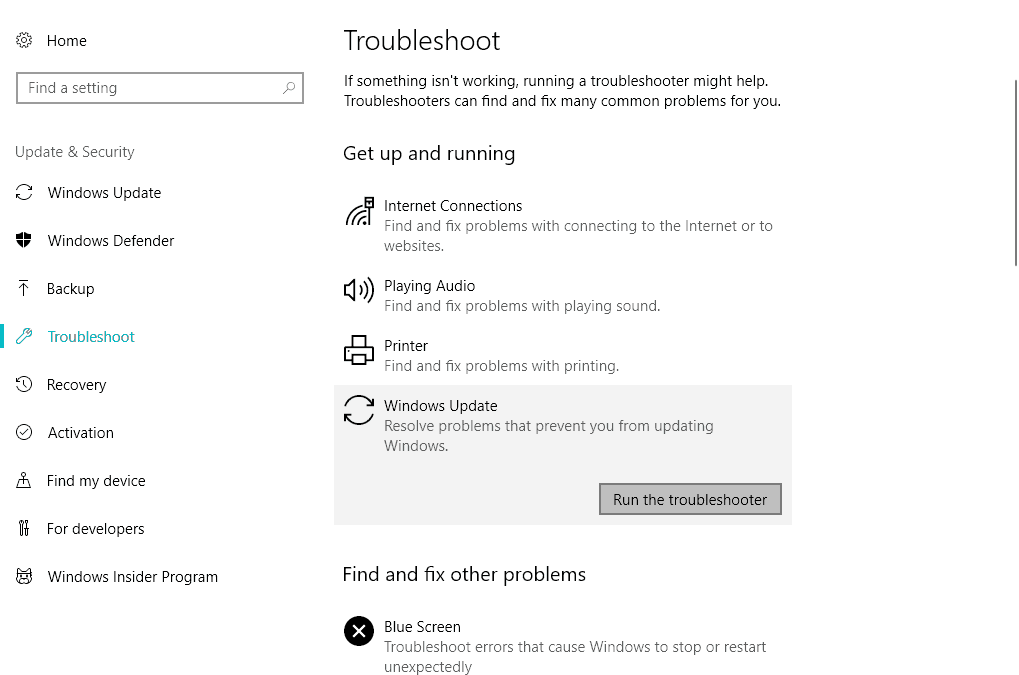
- Sekarang, klik pembaruan Windows, dan pilih Jalankan pemecah masalah.
- Ikuti petunjuk lebih lanjut di layar.
Atau, Anda dapat menggunakan alat pemecahan masalah pihak ketiga. Pilih salah satu dari kami daftar yang bagus.
- 0x800704C6: Cara Memperbaiki Kesalahan Toko Microsoft ini
- Kode Kesalahan 0x8024500c: Apa itu & Bagaimana Cara Memperbaikinya
4. Jalankan pemindaian SFC
Pemecah masalah lain yang dapat Anda coba adalah SFC memindai. Ini adalah alat universal yang juga menangani berbagai kesalahan sistem. Berikut cara menjalankan pemindaian SFC di Windows 10:
- Pergi ke Pencarian, ketik cmd di kotak Pencarian, lalu klik kanan pada Command Prompt.
- Klik Jalankan sebagai administrator. (Jika Anda dimintai kata sandi administrator atau untuk konfirmasi, ketik kata sandi, atau klik Izinkan).
- Di Prompt Perintah, ketik perintah berikut, lalu tekan ENTER: sfc /scannow
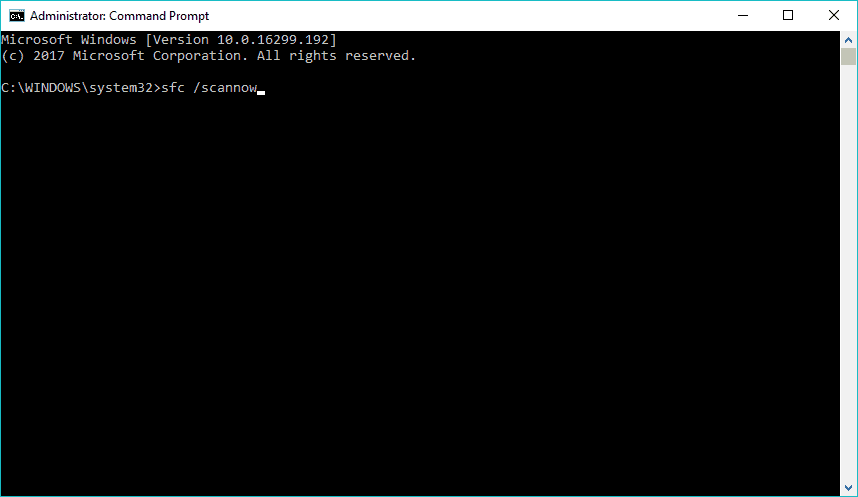
5. Jalankan DISM
Dan terakhir, pemecah masalah terakhir yang akan saya sebutkan di artikel ini juga yang paling ampuh – Penyebaran Layanan dan Manajemen Gambar (DISM).
Jadi, jika dua pemecah masalah sebelumnya gagal menyelesaikan masalah, Anda juga dapat mencoba yang satu ini.
Berikut cara menjalankan DISM di Windows 10:
- Buka Command Prompt seperti yang ditunjukkan di atas.
- Masukkan perintah berikut dan tekan Enter: DISM.exe /Online /Bersihkan-gambar /Restorehealth
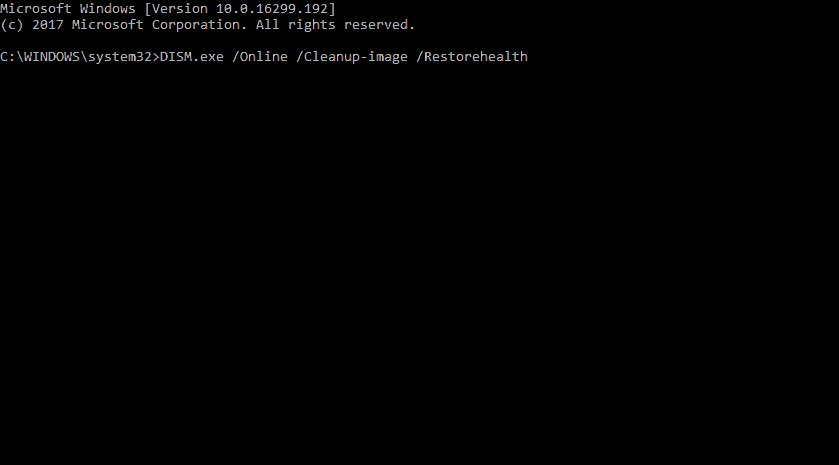
- Tunggu prosesnya selesai.
- Hidupkan Kembali komputer Anda.
- Jika DISM tidak dapat memperoleh file secara online, coba gunakan USB atau DVD instalasi Anda. Masukkan media dan ketik perintah berikut: DISM.exe /Online /Bersihkan-Gambar /RestoreHealth /Sumber: C: RepairSourceWindows /LimitAccess
- Pastikan untuk mengganti C: RepairSourceWindows jalur DVD atau USB Anda.
- Ikuti petunjuk lebih lanjut di layar.
Pelajari semua yang perlu diketahui tentang DISM dari panduan lengkap kami!
6. Bersihkan DNS
Dan terakhir, jika tidak ada solusi sebelumnya yang berhasil, hal terakhir yang akan kami coba adalah membersihkan DNS. Inilah cara melakukannya:
- Awal Prompt Perintah sebagai administrator. Untuk melakukan itu tekan Tombol Windows + X dan pilih Prompt Perintah (Admin) dari menu.
- Saat Command Prompt terbuka, masukkan baris berikut sebelum menutup Command Prompt dan memulai ulang PC Anda:
- ipconfig /rilis
- ipconfig /flushdns
- Dan ipconfig / perbarui
Bagaimana cara memperbaiki kode kesalahan 0x80248014 di Microsoft Store?
1. Jalankan Pemecah Masalah
Kami akan menjalankan Pemecah Masalah sekali lagi, tetapi kali ini, kami akan memeriksa perangkat kerasnya:
- Pergi ke pengaturan.
- Pergilah ke Pembaruan & Keamanan > Memecahkan masalah.
- Sekarang, klik Perangkat keras & perangkat, dan pilih Jalankan pemecah masalah.
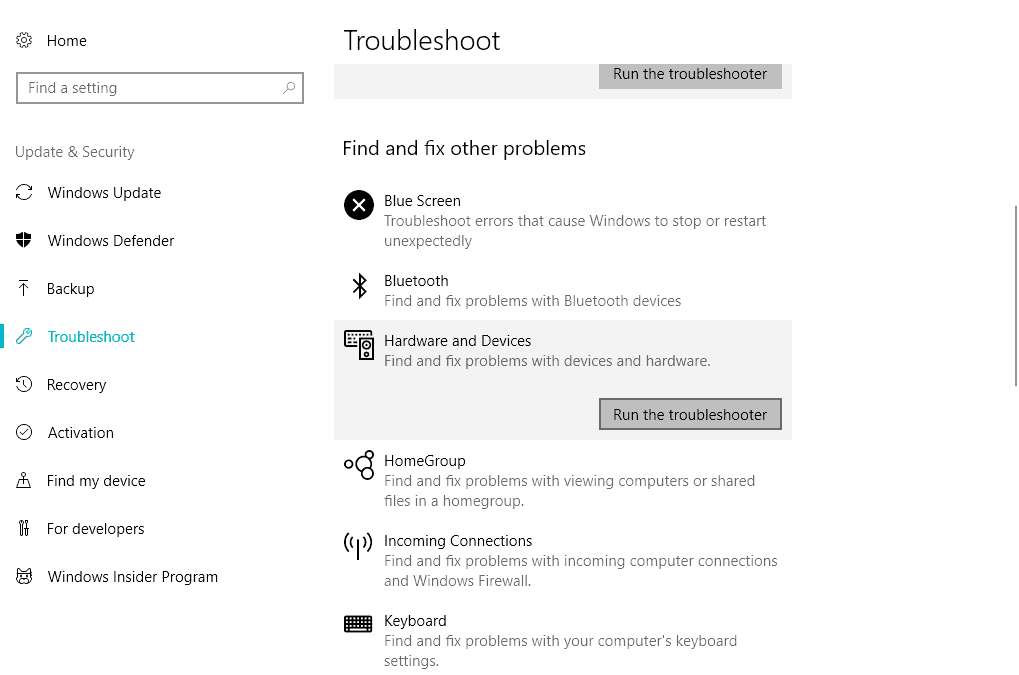
- Ikuti petunjuk lebih lanjut di layar.
Terjadi kesalahan saat memuat pemecah masalah? Jangan panik! Lihat panduan kami untuk menyelesaikan masalah!
2. Nonaktifkan UAC
Dan akhirnya, mari kita coba dengan menonaktifkan Kontrol Akun Pengguna, demikian juga:
- Pergi ke Cari dan ketik akun pengguna. Memilih Kontrol Akun Pengguna dari menu.
- Pengaturan Kontrol Akun Pengguna jendela akan muncul. Pindahkan penggeser sepenuhnya ke bawah Jangan pernah beri tahu dan klik OKE untuk menyimpan perubahan.
Kami harap Anda berhasil memperbaiki kesalahan Pembaruan Windows 0x80248014, serta kesalahan dengan nama yang sama yang muncul di Microsoft Store.
Beri tahu kami bagaimana hasilnya di bagian komentar di bawah.